
在 iCloud 版 Pages 中新增或回覆註解
您可以將評論新增至文字、物件,和表格輸入格。註解在文件左側邊緣或物件旁以方形標記標示(文字以反白標示)。在表格輸入格中,角落會出現一個三角形。如果您不想要顯示註解,可以隱藏起來。
當多人正在處理文件時,每位人員的評論會以獨有的顏色標示出來,包括其作者名稱。任何人皆可回覆評論,此功能在合作時尤其實用,您可以新增註解,並透過一來一往的回覆,即時進行對話。

【注意】註解、註解標記和文字底部反白顏色均不會顯示在列印的文件。
加入、編輯或刪除註解
您可以新增並編輯自己的評論,且任何人皆可刪除評論。
選取部分文字、物件,或表格輸入格,然後按一下工具列中的「評論」按鈕
 。
。輸入您的評論,接著按「完成」(或在評論外側按一下)。
若您在輸入任何文字前先在評論外側按一下,該評論將被捨棄。
若要檢視、編輯,或刪除評論,請執行下列其中一項操作:
開啟或關閉註解:將您的指標移至或遠離物件、表格輸入格或反白文字上。您也可以按一下註解標記。
編輯評論:開啟評論,在文字內按一下,然後輸入內容。若要取消更改,在按「完成」之前,請先按下 Esc (Escape) 鍵。
【注意】若您共享文件且有人回覆您的評論,您將無法再透過按一下其文字編輯原始評論。相反的,將指標移至評論頂端名稱右側的時間戳記上方。顯示向下鍵時,按一下,選擇「編輯評論」,然後進行更改。
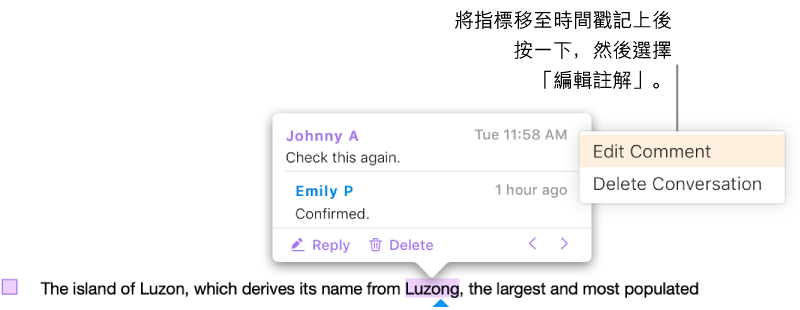
刪除評論:按一下評論底部的「刪除」。若有人回覆評論時,此動作會刪除整個對話。
【注意】若您是回覆的作者,或是文件的擁有者,您可以僅刪除個別評論。
回覆評論或編輯您的回覆
任何與您共享文件的人,不論共享給該對象的方式是將拷貝傳送給該對象,或是邀請該對象合作(具有編輯權限),皆能回覆註解。
若您新增回覆時已登入 iCloud.com,只有您可以編輯回覆;若您未登入,任何與您共享文件的人都可編輯您的回覆。
按一下評論標記(或將指標移至反白文字上)。
請執行下列任一操作:
新增回覆:按一下評論底部的「回覆」,輸入您的回覆,然後按「完成」。
您可以視需要新增多條回覆。
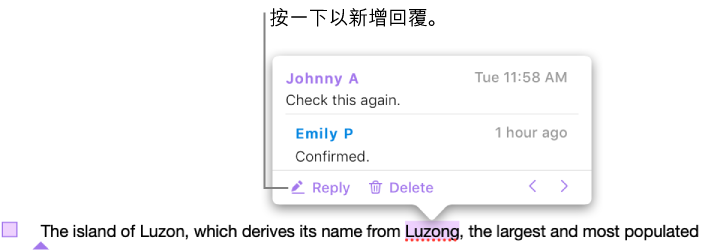
編輯回覆:將指標移至時間戳記上(在名稱右側)以回覆。顯示向下箭頭時,按一下,然後選擇「編輯回覆」。進行更改然後按一下「完成」。
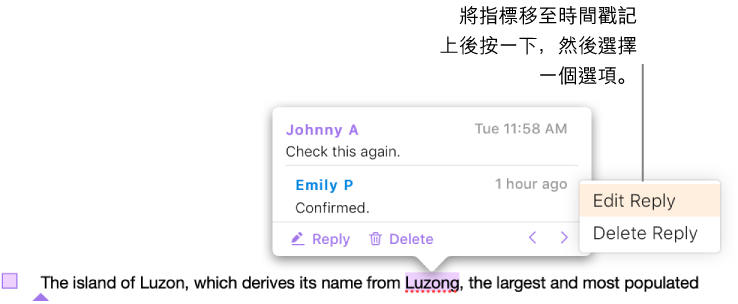
刪除回覆:將指標移至您名稱右方(如果您是文件的擁有者,則是您想刪除的成員回覆)的時間戳記上。顯示向下箭頭時,按一下,然後選擇「刪除回覆」。
檢閱註解
按一下評論標記(或將指標移至已反白文字上)。
請執行下列任一操作:
檢視評論或對話:捲動檢視文字。如果評論或回覆遭到截斷,按一下「顯示更多內容」。如果回覆遭到隱藏,按一下檢視更多回覆連結。
請前往文件中下一個或上一個評論(或已反白文字):按一下評論底部的箭頭。
檢視評論或回覆已新增的日期與時間:將指標移至右上角的時間戳記。
刪除對話
按一下評論標記(或將指標移至已反白文字上),然後按一下對話底部的「刪除」。
顯示或隱藏評論和已反白文字
如果您不想看見文件中的註解,您可以將其隱藏。
按一下工具列中的「顯示方式」按鈕
 ,然後選擇「顯示註解」或「隱藏註解」。
,然後選擇「顯示註解」或「隱藏註解」。